La plupart des effets de Camera Shake (tremblement de camera) que l’on trouve sous after effects en plugins ou en preset se contentent de déplacer l’image horizontalement et verticalement, ce qui donne plus un effet de « déplacement » que de tremblement, et ça m’agace.
Lorsque j’ai une caméra à la main et que je tremble, je peux vous dire que je tremble dans tous les sens : Ma main se déplace verticalement , horizontalement – d’avant en arrière également- et ma main tourne également sur elle même sur les 3 axes de rotations.
Si vous aussi vous êtes frustré par cette lacune, voila un tutoriel vidéo qui va vous mettre sur la bonne piste.


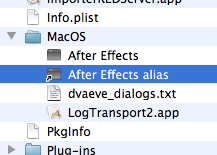
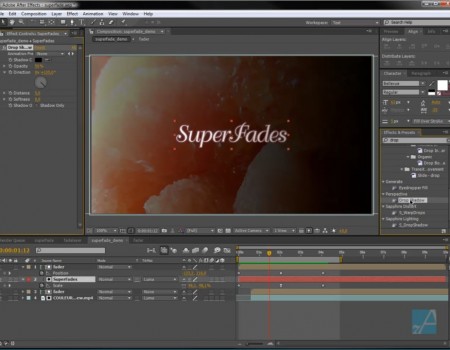
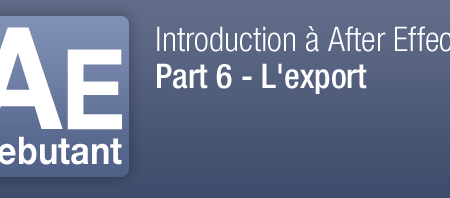
10 thoughts on “After Effects : un vrai Camera Shake facile”
voici encore quelque chose de tres soyeux et qui prend vraiment peu de temps et le finish est génial ….. tro cool
quand j’ai regardé le résultat cela ma donné envie de le réaliser tout comme pour l’effet parkinson , sauf que quand on débute dans le logiciel after effect , et que l’on suit se tutoriel l’on se rend vite compte que se travail et presque impossible a réaliser , celons moi , tu n’explique pas assez se que tu fais et vas beaucoup trop vite !
Tout d’abord merci de ton commentaire.
En ce qui concerne la vitesse, ce n’est jamais évident…
J’ai également des remarques de ce genre :
« salut, ton tuto était bien, je l’ai fait mais juste comme ca, tu est très lent. »
Et puis, j’avoue que j’essaie de faire des tutos quand j’ai un travail en cours, et que je trouve qu’une partie de ce travail peut donner un petit tuto. Après… tout dépends de ma forme et de mon inspiration.
Mais si tu as des questions précise, je peux y répondre.
Merci Emile.
Big Zero.
émile4224, calme-toi t’as l’air un peu speed… ce tutoriel est extra et m’a fait gagner beaucoup de temps pour un résultat nickel.. au lieu de casser ce super site appuie sur pause et essaie de le faire calmement… je sais c’est facile mais accroche-toi 😉
tuto vraiment cool; merci.
mais je suis de l’avis d’ emile, tu vas vite et j’ai l’impression que tu utilise pas mal de raccourci clavier que tu n’explique pas.. du coup on a du mal a suivre.. dommage.
petite question a part.. comment fait tu pour ajouter des paramètre d’expression sur tes calques (wiggle?)..? j’ai pas compris.
Salut Anthony.
La vitesse sur un tuto c’est pas facile à gérer. Certains de vous on laissez des commentaires en disant que je n’allais pas assez vite…
Il y a néanmoins des choses auxquelles je fais attention. J’essaye de donner une direction au tuto ( un début / une fin, en passant par des points clés). L’intérêt pour « l’apprenti » c’est qu’il voit qu’il est possible de faire ci ou ça. Le pas à pas trop serré ne permet pas d’apprendre vraiment, j’essaye plus de montrer une palette de possibilité pour libérer l’esprit du créateur qui sommeil en chacun de vous.
Concernant le raccourci pour ajouter des expressions, je dis souvent à haut voix que « j’appuie sur Alt et je clique sur le petit chrono » (en face du paramètre à animer).
Il m’arrive également de sélectionner le paramètre à animer et d’appuyer sur Alt+Shift+= .
Merci pour ton soutient!
Très bon tuto, la vitesse est bonne tu ne perds pas de temps, j’ai appris quelques astuces que je ne connaissait pas ! Merci beaucoup et continue comme ça ! Par contre effectivement, il serait p-e bien de mettre par écrit les raccourcis que tu utilise pour les personnes qui ne les connaissent pas !
Salut.
Mes raccourcis de bases sont décrits ici
Pour les autres en règle générale, je les dis à haute voix dans les tutos, mais je vais faire plus attention.
Merci,pour le tuto.
Il m’as permis de compléter,ou plutôt peaufiner
procedural_crumble de videocopilot.
http://www.videocopilot.net/tutorial/procedural_crumble/
et encors un grand merci,pour ce travail.
Bonne et longue continuation.
Amicalement
Merci pour ce tutorial plein d’entrain !
La présentation est simple et claire. Dommage on manque juste le raccourcis clavier sur la création du wiggle. De manière générale, si tu pouvais les citer ce serait impeccable !